Colores mas vivos
Trucos y Tutoriales
AJUSTES EN PHOTOSHOP
COLORES MÁS VIVOS
Vamos a ver en este tutorial como se pueden realzar los colores de una fotografía de forma muy sencilla.
Tomaremos está como ejemplo.

Lo primero que haremos será duplicar la capa de nuestra imagen.
MENÚ>>CAPA>>Duplicar Capa.
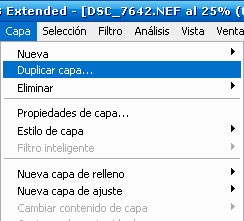
Todos los ajustes los haremos sobre esta capa, así hay que tenerla seleccionada.
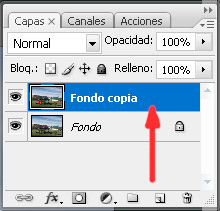
Si no tienes esta «Ventana de las Capas» visible, actívala pulsando «F-7» ó bien en el menú Ventana, seleccionándola de esta forma…
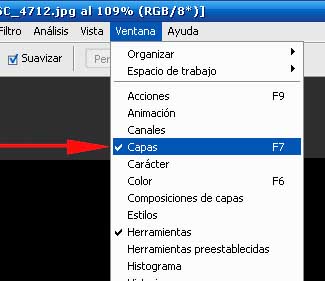
Vamos ahora al menú Imagen, ajustes… Tono/Saturación
IMAGEN>>AJUSTES>>Tono/Saturación.

Ahora hay que modificar el valor de “Saturación” y poner 50
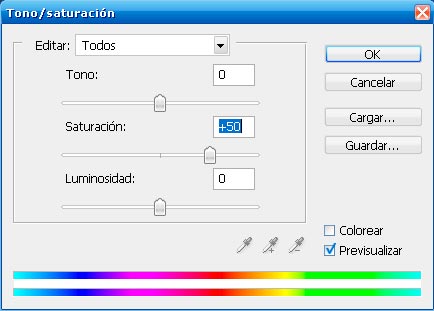
Vamos al menú Filtro y seleccionamos Ruido, mediana…
FILTRO>>RUIDO>>Mediana
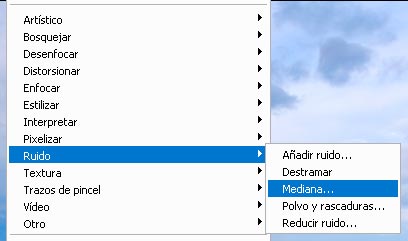
y le damos un valor de 3 píxeles.
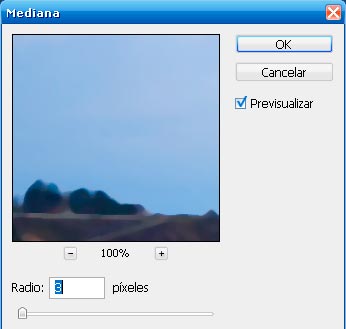
Vamos a Menú Filtro…y seleccionamos el desenfoque gausiano
FILTRO>>DESENFOCAR>>Desenfoque gausiano
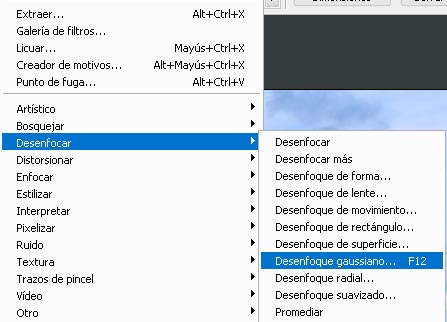
y le damos un valor de 4 píxeles.
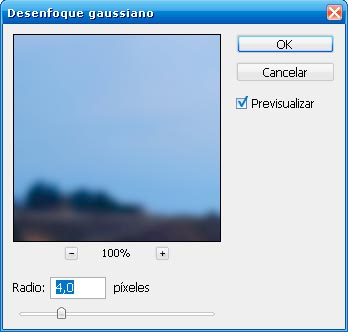
Ahora en la paleta de capas, vamos a cambiar el modo de fusión a la opción «Color»…

Y ya está, y ahora, como la saturación puede resultar exagerada dependiendo de la fotografía, podemos reducir el efecto variando la opacidad de la capa, en mi ejemplo, como veis usé modo Color y opacidad 75%
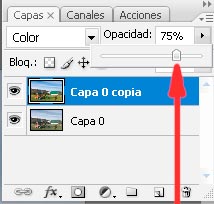
Este es el resultado final…
Para ver el «Antes y el Despues»… pasa el puntero del ratón por encima de la imagen y espera un poquito y verás la foto original usada para este tutorial y si apartas de nuevo el puntero del ratón, verás como queda saturando los colores con este método, la fotografía usada se puede mejorar y mucho… por supuesto, y quizá el efecto esté algo «pasado de la raya», también… pero es solo un tutorial en el que he exagerado un poco los valores adecuados, con la única pretensión de que se entienda y se vea su efecto.







Muchas gracias
A ti «JP»… UN SALUDO!!